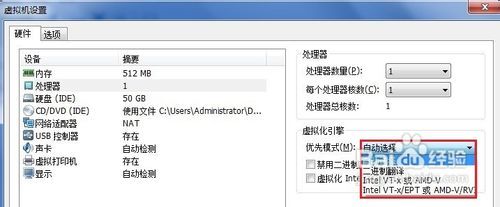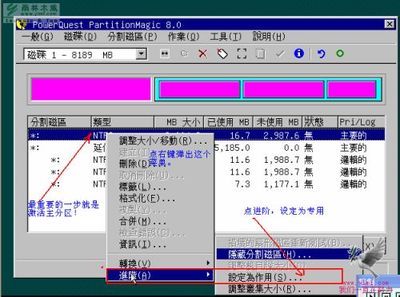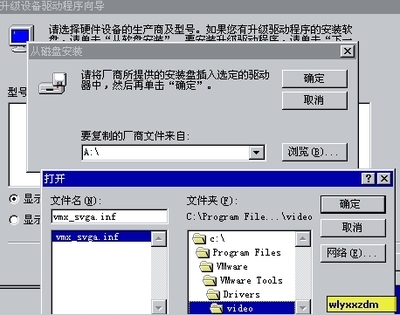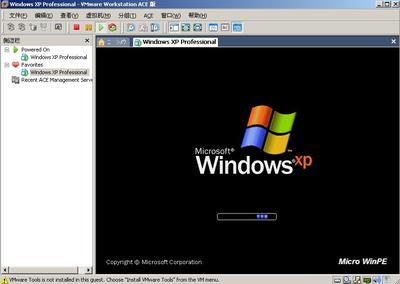by 上山上山兔
在开始之前,请各位注意,我这里是用多无线网卡连接多个WIFI信号,然后借助软路由将信号叠加实现带宽翻倍效果,非一线多拨之违规范畴。如需要一线多拨,可仅以本文为参考。
一、问题的提出及背景
笔记本自带一无线网卡,手头还有多个无线网卡。想将这些网卡都连上网,然后使用软路由将带宽叠加。此处,网卡都已经连接上各自的无线网络,能正常上网。
二、需要的工具
VM虚拟机,海蜘蛛软路由。这两者都有免费版,用免费版即可。
三、实现步骤(这是最需要费口舌的地方)
此处,以笔记本自带intel无线网卡及TP-LINK U盘式无线网卡为例。
1、将两张网卡各自连入相应的无线网络。如果你使用的是WIN8系统,那么,恭喜你,当这一步完成的时候,你也完成了网卡冗余的工作。所谓网卡冗余,是指两张或多张网卡一起工作,当一张网卡丢失网络时,其他网卡正常连接,实现不断网。两张网卡可以各自连接不同的网络,比如一张连自家的联通网,一张连3G路由。以实现不断网。
2、在虚拟机设置无线网卡。
打开虚拟机的“虚拟网络编辑器”,设三张网卡。此处,我将笔记本自带的网线网卡留了出来没有使用。设一张仅主机模式的虚拟网卡、两张桥接无线网卡的虚拟网卡。
三张网卡的设置,按下面三张图片设置。
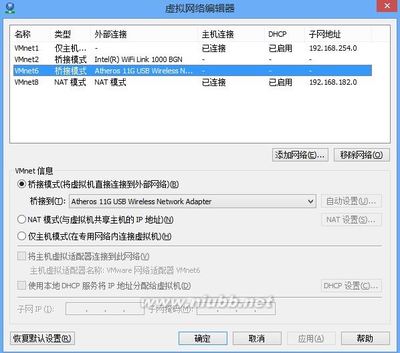
3、在虚拟机中安装海蜘蛛软路由
下载海蜘蛛的ISO安装文件,选择LINUX系统安装在虚拟机中即可。这一块不是本文重点讲解的内容,网上的教程也很多,可以自己百度一下。这一过程,跟在虚拟机中装LINUX或者WINDOWS系统是一样的。在安装过程中会出一些提示,如果不知道怎么选,一路回车即可。如果你看到下面的界面,那么你的安装就已经完成了。
4、调试海蜘蛛的VM虚拟机设置。
将海蜘蛛电源关掉。然后,在海蜘蛛对应的虚拟机设置里添加三张网卡。分别如下面三张图所示。
我的海蜘蛛装成了UBUNTU名字,所以,上面的图示是我点击相应的名字,选属性后出来的界面。第一张网卡为局域网,请一定按照我图示中设定。它对应海蜘蛛WEB设置界面的LAN口。
下面是两个WAN口,也是无线网卡的设置。
然后,将打印机,声卡什么的全部删掉。没用。留着声卡,它的报警声太吵人了。
5、修改虚拟局域网卡的地址
前面说过,VMNET1是虚拟局域网卡,它对应着海蜘蛛WEB设置界面里的LAN口,它的地址需要设置一下。前面在设置的时候,我们将192.168.254.0网卡设给了局域网。于是,这张网卡就自动取了1为它的IP地址。我们想将192.168.254.1留给软路由当网卡用,所以,这张网卡我们给它设成192.168.254.2。进入网络连接,是本机,不是虚拟机的,将选中的VMNET1网卡设成如图所示。
网关可以空着,也可以象我这样填。这样填写的好处,就是启动软路由后,只需要在路由表中追加一个192.168.254.1的网关就可以实现叠加带宽上网。而不用本文提到的PPPOE拨号的方式。
6、启动海蜘蛛,在控制台上进行设置
启动后,在控制台上选择2,修改局域网IP地址及管理端口,设置成192.168.254.1:880。重启。重启后,应该在浏览器上可以http://192.168.254.1:880进行访问。如果无法访问,请检查前面的设置。
7、在海蜘蛛WEB界面上进行设置
如果你看到了上面的界面,说明你前面的设置都是正确的。在用户名和密码处都填入admin,让它记住登录信息吧,要不然你来回调试太费事了。登录。
如果你看到网络接口状态,每个网卡后面的小绿灯都是亮的,那么恭喜你,你很幸运,你不用特别设置就已经可以用软路由了。如果网卡状态不正常,会亮黄灯或红灯。甚至,会取不到IP地址。那么,就需要做重新的设置。
我对两张网卡都重新做了设置。
一张网卡如果用自动获取方式,能取到192.168.10.1的地址。另一张取不到。不管,我全部重新设置,只有重新设置才能上网。
在广域网网卡设置里,分别绑定两张网卡,静态地址处填写它们的真实地址,或者同一网段的地址。网关照实填写。一定要保存设置。
CHROME或者高版本IE都无法正确保存设置。请使用IE的兼容模式,或者低版本IE。
重启。
当两个网卡都有接收包和发送包的时候,软路由已经设置好了。
我在WAN2口设置的时候走了很多的弯路,网上也没有教程。WAN2口取不到IP,无法联网。后来,多次实验才找到了前面所述的设置方法。一切OK。
8、多线负载
两条线,设其中一条你经常用的为默认路由。然后,启用多线负载。
关于多线的设置方面,在海蜘蛛官网上就有详细的介绍了,可以借鉴。
9、PPPoE
开启海蜘蛛的PPPoE服务。用户名和密码都留空吧。
在本机中创建一个PPPoE的连接,拨号上去。
已经可以使用多线负载。即,多网卡带宽叠加了。
(网上多是一线多拨的教程,没有多无线网卡多网络均衡负载和带宽叠加的教程,所以,自己写一个)
 爱华网
爱华网